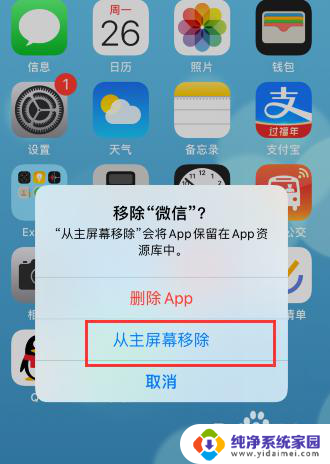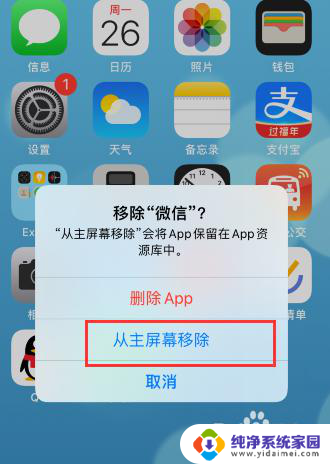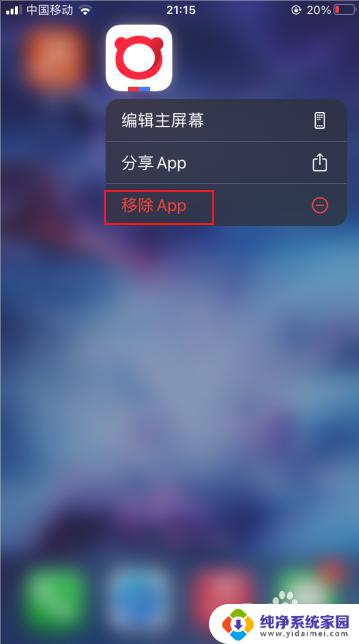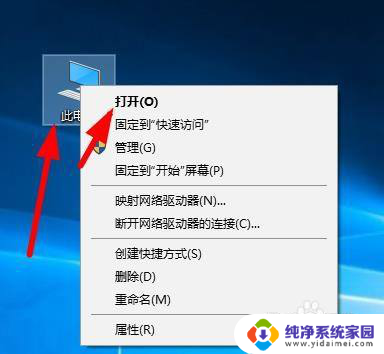qq桌面图标误删了怎么恢复 桌面上QQ图标不小心删除了怎么找回
更新时间:2023-11-29 13:39:13作者:yang
qq桌面图标误删了怎么恢复,在日常使用电脑的过程中,我们经常会遇到一些意外情况,比如不小心将桌面上的QQ图标删除了,这时候很多人可能会感到困惑和焦虑,不知道该如何恢复这个重要的图标。幸运的是针对这种情况,我们可以采取一些简单的方法来找回被误删的QQ图标。接下来我将为大家介绍一些可行的解决办法,帮助大家轻松恢复桌面上的QQ图标。
步骤如下:
1.首先,如果qq的快捷方式图标还在回收站里面的话。我们可以去回收站里面将删除的图标还原。

2.如果图标已彻底删除,那么首先要打开qq安装的目录
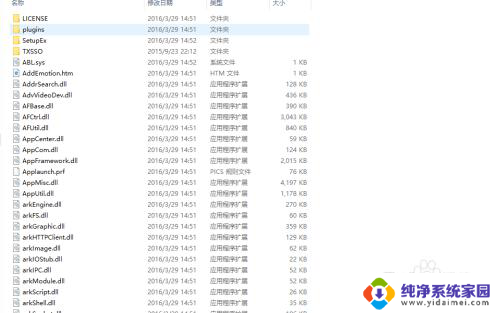
3.在目录中找到QQ.exe,安装目录里面东西很多,需要细心找一找
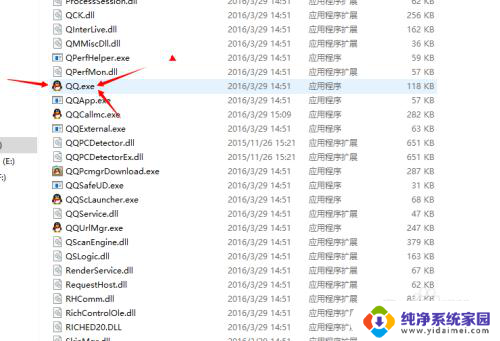
4.找到后我们在选项上不妨点击右键再新建一个快捷方式
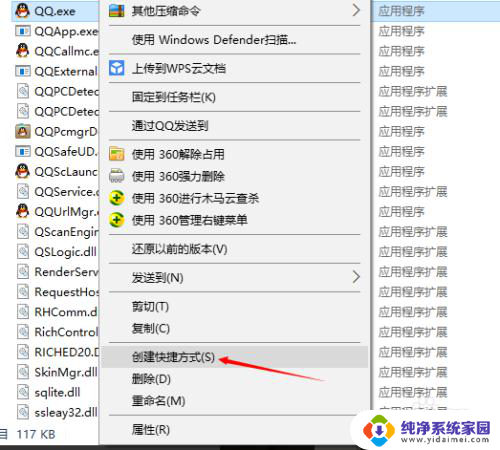
5.最后把新建的快捷方式剪切到桌面上。
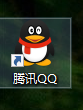
以上是关于如何恢复误删的QQ桌面图标的全部内容,如果你也遇到了同样的情况,请参考本文提供的方法进行处理,希望这篇文章能对你有所帮助。